Comment insérer des lignes vides en fonction des valeurs des cellules ci-dessus dans Excel ?
Dans Excel, vous pourriez avoir besoin d'insérer des lignes vides sous des cellules en fonction de leurs valeurs numériques. Faire cela manuellement peut être chronophage, mais avec une simple macro VBA, vous pouvez automatiser le processus et insérer rapidement le nombre requis de lignes vides sous chaque cellule d'une plage sélectionnée, comme illustré ci-dessous.
 |  |
Insérer des lignes en fonction des valeurs des cellules
Insérer des lignes en fonction des valeurs des cellules
Si vous souhaitez insérer des lignes vides basées sur les valeurs des cellules, vous pouvez utiliser un code de macro.
1. Activez la feuille que vous utilisez et appuyez sur les touches Alt + F11 pour ouvrir la fenêtre Microsoft Visual Basic for Applications.
2. Cliquez sur Insérer > Module, puis collez le code ci-dessous dans le script.
Sub Insert()
'UpdatebyExtendoffice20170926
Dim xRg As Range
Dim xAddress As String
Dim I, xNum, xLastRow, xFstRow, xCol, xCount As Long
On Error Resume Next
xAddress = ActiveWindow.RangeSelection.Address
Set xRg = Application.InputBox("Select a range to use(single column):", "KuTools For Excel", xAddress, , , , , 8)
If xRg Is Nothing Then Exit Sub
Application.ScreenUpdating = False
xLastRow = xRg(1).End(xlDown).Row
xFstRow = xRg.Row
xCol = xRg.Column
xCount = xRg.Count
Set xRg = xRg(1)
For I = xLastRow To xFstRow Step -1
xNum = Cells(I, xCol)
If IsNumeric(xNum) And xNum > 0 Then
Rows(I + 1).Resize(xNum).Insert
xCount = xCount + xNum
End If
Next
xRg.Resize(xCount, 1).Select
Application.ScreenUpdating = True
End Sub
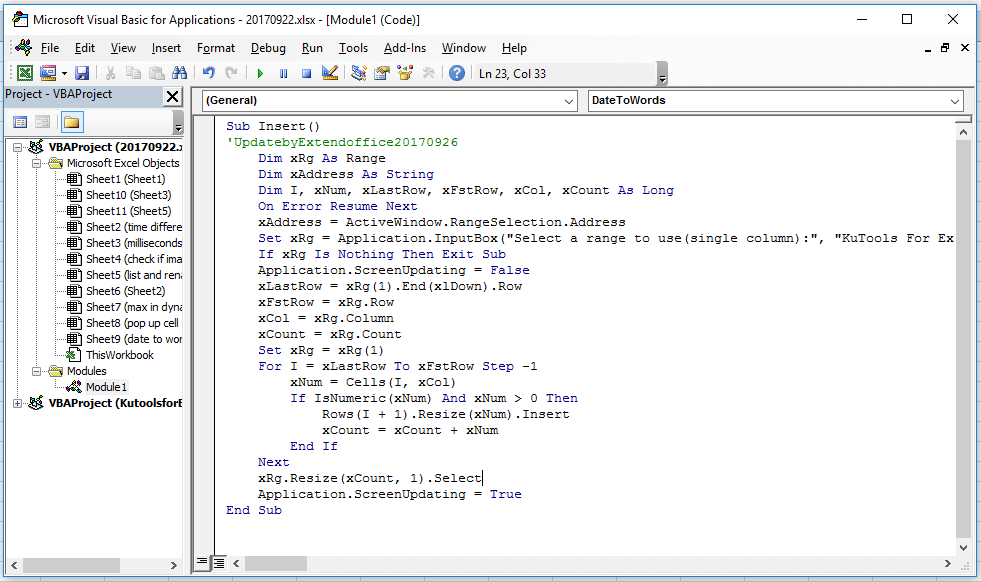
3. Appuyez sur F5 pour exécuter le code, et une boîte de dialogue apparaît pour vous rappeler de sélectionner une liste sur laquelle travailler. Voir capture d'écran :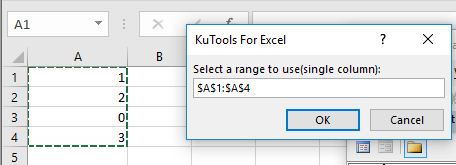
4. Cliquez sur OK, les lignes vides ont été insérées.
Meilleurs outils de productivité pour Office
Améliorez vos compétences Excel avec Kutools pour Excel, et découvrez une efficacité incomparable. Kutools pour Excel propose plus de300 fonctionnalités avancées pour booster votre productivité et gagner du temps. Cliquez ici pour obtenir la fonctionnalité dont vous avez le plus besoin...
Office Tab apporte l’interface par onglets à Office, simplifiant considérablement votre travail.
- Activez la modification et la lecture par onglets dans Word, Excel, PowerPoint, Publisher, Access, Visio et Project.
- Ouvrez et créez plusieurs documents dans de nouveaux onglets de la même fenêtre, plutôt que dans de nouvelles fenêtres.
- Augmente votre productivité de50 % et réduit des centaines de clics de souris chaque jour !
Tous les modules complémentaires Kutools. Une seule installation
La suite Kutools for Office regroupe les modules complémentaires pour Excel, Word, Outlook & PowerPoint ainsi qu’Office Tab Pro, idéal pour les équipes travaillant sur plusieurs applications Office.
- Suite tout-en-un — modules complémentaires Excel, Word, Outlook & PowerPoint + Office Tab Pro
- Un installateur, une licence — installation en quelques minutes (compatible MSI)
- Une synergie optimale — productivité accélérée sur l’ensemble des applications Office
- Essai complet30 jours — sans inscription, ni carte bancaire
- Meilleure valeur — économisez par rapport à l’achat d’add-ins individuels